Auto Level
(2018.1.22 作成)

このページでは基板の切削加工を行う前に行うAutoLevel(平面だし)について紹介しようと思います。
高価なCNCマシンであれば必要ないのかもしれませんが、このサイトで紹介しているような安価な中華CNCを使用している場合はこのAutolevelを使用しなければ0.1mm単位で銅箔だけを削り取るということができません。
なお使用している環境はソフトがgrbl(Ver.1.1f)とbCNC(Ver.0.9.11)、ハードは中華製Arduino UNOクローンとCNC Shield Ver3.0です。
準備
Auto Levelでは加工する基板面内の高さを自動で計測し、補正マップを作成するのですが、この高さは各点でツール(ドリル)を少しづつ下げていってワーク(生基板)と接触する点を測っています。この際の接触判定はドリルと基板間に電流が流れることで判定しているのですが、これを行うために下準備が必要です。

まずProbeの接続ですが、grblではArduinoのA5ピンがprobeに割り当てられています。このA5ピンが5VからGNDに下がることで接触したと判定されます。
CNC Shield V3.0ではArduinoのA5ピンがSCLピンに割り当てられていますので実際にはSCLピンに接続することになります。
実際のProbeはワニ口クリップなどを使用するのが良いと思いますが、マイコンのA5ピンに直結なので静電気などで壊れそうです。そこで効果のほどはよくわからないですが、以下のようなダイオードを用いた簡単な保護回路を作成しました。一応マイコン内にも同様の保護回路はあるのでもしかしたら意味がないかもしれません。
Auto Level

準備ができればいよいよAuto Levelの実行です。まず基板と切削工具をセットします。
この際基板の表面が汚れているとプローブを下げても止まらずに下がり続け、壊しかねないので表面が通電するようにきれいにしておきます。
電気的な接続については、CNCのフレームがGNDに接続されている場合は基板をフレームから電気的に浮かし、図のようにプローブを基板に接続します。このように接続するとツールが基板に接触すると基板の電位が5V→GNDになるので接触判定ができるようになります。(赤クリップがProbeピン、黒クリップがGNDです)
このあといきなりAuto Levelを実行しても良いのですが、確認のためまずはbCNCのProbe機能を使って一点だけで動作させるのが良いと思います。

その具体的な方法ですが、
- 作業原点を設定。この際Z方向は基板から約1mm浮かせた状態を原点とします。
- 図のProbe枠内のPosのZ欄に-2を入力し、Probeボタンを押します。
ボタンを押すと最大2mmまでツールが下がり、基板に接触すると停止します。無事プローブが停止するとその位置でZ=0ボタンを押して原点位置を更新します。

ここまでくればあとはbCNCのAuto Level機能を実行するだけです。
まず外形ファイルを読み込んで上部のMarginsアイコンをクリックします。こうすることでスキャンするエリアが自動設定されます。適当に分割数を設定し、Scanボタンをクリックするとスキャンが開始されます。
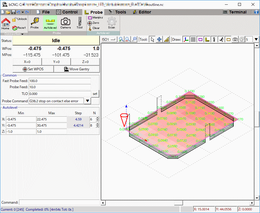
左が結果になります。3cm程度の小さな基板ですが、0.2mm程高さがずれています。さすが中華CNC...
スキャンが終わると結果をProbeファイルを保存しておきます。Gコードファイルの作成にFlatCAMを用いている場合、複数の加工ファイルになっていると思いますので、補正マップは保存しておいた方が良いと思います。
ここまでくればあとは通常通り加工するだけです。ただ、一点だけ注意することがあります。それは基板に取り付けている+5Vのプローブピンを外して代わりに基板をGNDに接続することです。
こうしないと加工のためにツールが基板に接触するとA5ピンを通して電流が流れて動作が不安定になります。
ここまでbCNCのAuto Level機能を用いて精度よく基板を切削する方法を紹介しました。この機能のおかげでたった2万円ちょっとの加工機で基板が自由に作れるようになるので、興味をもたれた方は挑戦してみてはいかがでしょうか?
 電子工作専科
電子工作専科


